如何修改电脑的定时关机设置?定时关机功能的使用方法是什么?
- 电子设备
- 2025-04-02 11:52:01
- 2
在日常工作和生活中,我们可能会希望在特定时间让电脑自动关闭,以节省能源或防止电脑长时间运行导致损坏。这时,定时关机功能就显得尤为重要。下面,让我们深入探讨如何在Windows系统中设置和修改定时关机。
1.定时关机概述
定时关机是一种电脑操作系统的功能,允许用户指定一个特定时间,让电脑在该时间到达时自动关闭。这种方法不但能有效管理电脑使用时间,还能在你不方便时自动关闭电脑,从而节约电力并延长硬件寿命。
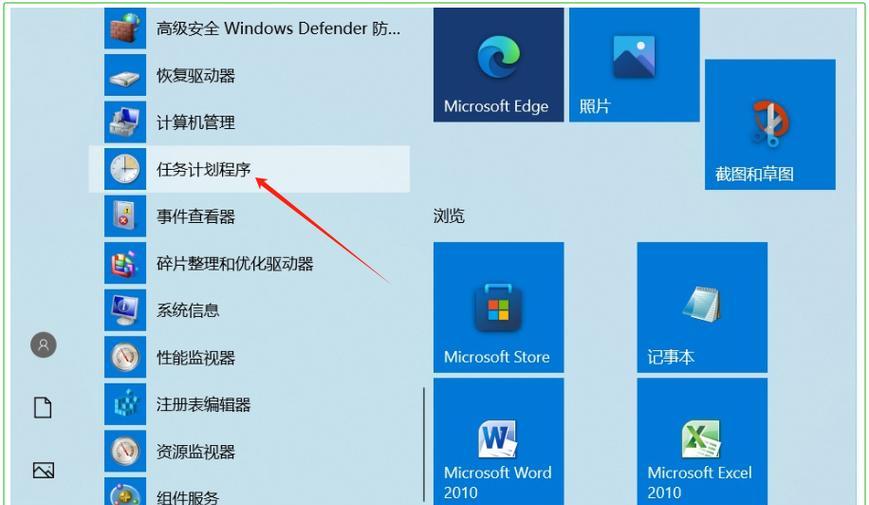
2.定时关机设置方法
2.1使用命令行设定定时关机
在Windows系统中,可以借助命令提示符(CMD)来设定电脑的定时关机。以下是步骤:
1.按下`Win+R`键打开运行窗口,输入`cmd`打开命令提示符。
2.在命令提示符中输入`shutdown-s-t秒数`,其中“秒数”指的是电脑从现在起到关机的时间长度。`shutdown-s-t3600`代表电脑将在一小时后关机。
如果需要取消定时关机,只需在命令提示符输入`shutdown-a`即可。
2.2使用任务计划程序设定定时关机
Windows还提供了更为直观的“任务计划程序”来设定定时关机:
1.点击桌面上的“开始”菜单,搜索并打开“任务计划程序”。
2.在右侧的“操作”面板中点击“创建基本任务...”。
3.按照向导设置触发器的时间。
4.在“操作”选项中选择“启动程序”,然后点击“下一步”。
5.在“程序/脚本”栏中输入`shutdown`,在“添加参数(可选)”栏中输入`-s-t0`,然后继续点击“下一步”。
6.完成任务的创建。
2.3使用第三方软件设定定时关机
市面上也有许多易于使用的第三方软件可以设定定时关机。这些软件通常具有图形用户界面,并提供包括设定关机时间、重启电脑等多种功能。
使用此类软件时,只需下载、安装并运行它们,然后按照软件的指引设定所需的时间即可。

3.定时关机可能遇到的问题及解决方法
3.1忘记取消定时关机
如果你设定了定时关机,但后来更改了计划,不要忘记取消之前的关机计划。如果使用命令行设定的关机,可以通过`shutdown-a`命令取消;如果是使用任务计划程序,则可以在任务计划程序中直接禁用或者删除任务。
3.2定时关机被系统休眠覆盖
如果你的电脑被设置为休眠模式而非关机,安装系统可能会覆盖定时关机。你需要确保系统的电源设置中,休眠选项被关闭,让系统按预期进行关机。
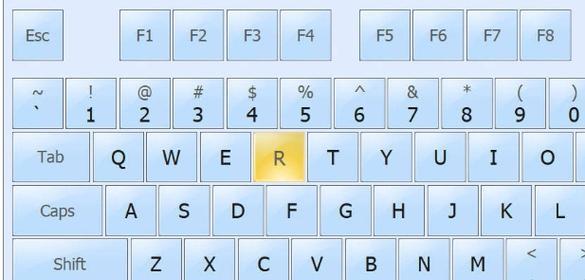
4.小结
定时关机是一个实用的功能,通过简单的设置,你可以让电脑在你不使用时自动关闭,从而节省能源并延长硬件使用寿命。不管是使用命令提示符还是任务计划程序,或者是第三方软件,设定定时关机都是十分便捷的。记住,合理规划电脑使用,定时关机能让你的电脑更好地服务于你的生活和工作。
本篇文章详细介绍了如何在电脑上设置和修改定时关机的步骤,希望能帮助各位读者高效管理电脑使用时间。如您有更多关于电脑设置与优化的问题,欢迎在评论区留言讨论。
版权声明:本文内容由互联网用户自发贡献,该文观点仅代表作者本人。本站仅提供信息存储空间服务,不拥有所有权,不承担相关法律责任。如发现本站有涉嫌抄袭侵权/违法违规的内容, 请发送邮件至 3561739510@qq.com 举报,一经查实,本站将立刻删除。!
本文链接:https://www.lw1166.cn/article-9781-1.html


